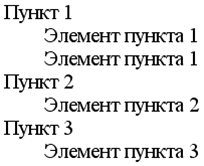Списки html
Урок 8.Этот урок сложнее предыдущего, по этому советую не отвлекаться и максимально сконцентрироваться на материале. Списки бывают четырех видов. Это нумерованные списки, маркированные, многоуровневые и списки определений. Теперь давайте разберемся с каждым в порядке очереди. Наш урок будет состоять из 4-ех частей. Поехали!
Нумерованный список html.
Нумерованные списки html используются для перечисления позиций (элементов) списка которые располагаются строго по порядку и каждый имеет свой уникальный номер.
Нумерованный список открывается с помощью тега <ol> и закрывается соответственно тегом </ol>. Каждая отдельная позиция (элемент) списка находится внутри тега <li>. Теперь давайте сами создадим нумерованный список, код будет выглядеть так:
Сохраняем внесенные изменения в Notepad и открываем файл в браузере:
По умолчанию нумерация списка всегда начинается с 1. Если Вам необходимо, чтобы нумерация начиналась, например, с 5, то для тега <ol> нужно задать атрибут start и дать ему значение 5.
* С этого момента, когда мне будет нужно продемонстрировать Вам запись html кода — на рисунке будет изображен не весь код со структурой страницы, а только рассматриваемая нами часть кода. Я считаю, что сейчас Вы уже должны понимать, что теги входящие в структуру html страницы — это обязательная составляющая. Если Вы забыли — смотрите урок 4.
По умолчанию элементы списка нумеруются при помощи цифр, однако стиль нумерации можно изменить используя для тега
1 — 1, 2, 3, 4… (задается по умолчанию)
A — A, B, C, D…
a — a, b, c, d…
I — I, II, III, IV…
i — i, ii, iii, iv…
К примеру, если мы хотим, чтобы наш список нумеровался при помощи маленьких латинских букв, то для тега <ol> нужно задать атрибут type со значением a. На практике это будет выглядеть так:
Маркированный список html.
Маркированные списки html используются для перечисления позиций (элементов) списка которые не требуют строгой нумерации и могут располагаться в произвольном порядке.
Маркированный список открывается с помощью тега <ul> и закрывается соответственно тегом </ul>. Каждая отдельная позиция (элемент) списка находится внутри тега <li>, так же как и в случае с нумерованным списком.
По умолчанию элементы списка всегда маркируются черным кружком, стиль маркировки можно изменить используя для тега <ul> атрибут type, которому можно задавать значения disc, circle, square.
disc — (задается по умолчанию)
circle —
square —
Теперь давайте создадим список используя для маркировки черные квадратики (
Многоуровневый список html.
Многоуровневый список html — это список, который содержит в себе еще один или несколько списков. Многоуровневый список может состоять как из нумерованных, так и из маркированных списков. Чтобы его создать нужно один обычный список «вложить» в другой обычный.
Каждый отдельный элемент списка находиться между тегами <li> и </li>. Для создания многоуровневого списка нужно между этими тегами, помимо текста вставить еще один список. Без наглядного примера в этом сложно разобраться, так что все внимание на рисунок:
Список определений.
Список определений очень удобен при создании различных словарей или статей содержащих в себе много терминов.
Список определений открывается тегом <dl> и закрывается тегом </dl>. Каждый отдельный термин заключается между <dt> и </dt>. Далее пишется определение к термину, оно находится между тегами <dd> и </dd>.
Сейчас мы сделаем список определений состоящий из двух терминов. Код будет следующим:
Сохраняем изменения и смотрим результат в браузере:
* Вот мы и рассмотрели все варианты списков html. Из своего опыта могу сказать, что многоуровневые списки используются не часто, списки определений еще реже. Самое главное, что Вы должны из этого урока усвоить — это принцип составления списков. Настоятельно советую попрактиковаться с многоуровневыми списками.
Вы что-то не поняли из этого урока? Спрашивайте!
— [email protected]
Вложенные (многоуровневые) списки. Список определений
Список определений
Списки определений — это особый тип структуризации информации, идеально подходящий для отображения толковых и терминологических словарей, а также справочников средствами html.
В отличие от нумерованных и маркированных списков, которые могут содержать по несколько элементов, расположенных друг за другом, элементы списка определений должны состоять из двух частей: самого определения (термина) и его содержательной части (описания).
Список определений создается с помощью тега <dl> (Definition List), внутри которого указывается тег <dt> (Definition Term), выделяющий термин, и тег <dd> (Definition Description), содержащий описание к данному термину:
<html>
<body>
<h5>Список определений:</h5>
<dl>
<dt>Кофе</dt><dd>Бодрящий горячий напиток</dd>
<dt>Молоко</dt><dd>Полезный холодный напиток</dd>
</dl>
</body>
</html>
Внутри элемента <dd> вы можете размещать абзацы, строки, изображения, ссылки, другие списки и т.д.
Вложенные списки
Часто информация имеет сложную разветвленную структуру, которую, с одной стороны, будет трудно отобразить в виде одного списка, с другой — невозможно разбить на несколько отдельных списков. В этом случае используются так называемые вложенные списки (список, вложенный в другой список).
Для создания вложенного списка, надо в родительский список поместить дочерний список так, чтобы все элементы дочернего списка были вложены в элемент <li> родительского списка:
<html>
<body>
<h5>Вложенный список:</h5>
<ul>
<li>Кофе</li>
<li>Чай
<ol>
<li>Черный чай</li>
<li>Зеленый чай</li>
</ol>
</li>
<li>Молоко</li>
</ul>
</body>
</html>
Попробовать »Таким образом можно создавать многоуровневые списки.
Примечание: обычно вложенный список отображается с небольшим отступом вправо от родительского списка.
С этой темой смотрят:
Создание списков в html и виды списков
Цель урока: знакомство с тегами создания списков в HTML
Создание списков в HTML
В HTML поддерживается работа со всеми вилами списков, рассмотрим их
Неупорядоченный список HTML
Неупорядоченный или ненумерованный список HTML содержит следующие теги:
Синтаксис:
<ul> <li>элемент 1</li> <li>элемент 2</li> <li>элемент 3</li> … <li>элемент n</li> </ul>
Т.е. каждый пункт списка должен начинаться тегом li и завершаться его закрывающей парой, вместо которого будет отображаться маркер (диск, окружность или квадрат — зависит от предустановок браузера)
Чтобы задать вид маркера, необходимо использовать атрибут type:
<ul type="disk"> заполненный диск <ul type="circle"> окружность <ul type="square"> квадрат |
<ul type=»disk»> заполненный диск <ul type=»circle»> окружность <ul type=»square»> квадрат
Упорядоченный список HTML
Упорядоченный список в HTML или нумерованный список практически такой же, как и ненумерованный, за исключением первого главного тега:
Синтаксис:
<ol> <li>элемент 1</li> <li>элемент 2</li> <li>элемент 3</li> … <li>элемент n</li> </ol>
Для нумерованного списка тоже есть различные варианты нумерации:
<ol type = "a"> <ol type = "A"> <ol type = "I"> <ol type = "1"> |
<ol type = «a»> <ol type = «A»> <ol type = «I»> <ol type = «1»>
Можно также применять к отдельному пункту:
Для того, чтобы продолжить список с определенного номера:
Многоуровневый список HTML
Списки с определениями или многоуровневые списки в HTML создаются следующим образом:
<dl> <dt>Пункт 1 <dd>Элемент пункта 1 <dd>Элемент пункта 1 <dt>Пункт 2 <dd>Элемент пункта 2 <dt>Пункт 3 <dd>Элемент пункта 3 </dl>
Результат:
Красивый список html или смешанный список
Чтобы сделать список максимально красивым, можно использовать в одном списке разные виды списков. Рассмотрим пример:
1 2 3 4 5 6 7 8 9 10 | <dl><strong>Смешанный список</strong> <dt><i>Новость дня</i> <dd> <li>Сегодня идет дождь</li> <li>Дождь будет идти весь день</li> <dt><i>Новость ночи</i> <dd> <li>Ночью будет идти дождь</li> <li>Завтра начнется новый день</li> </dl> |
<dl><strong>Смешанный список</strong> <dt><i>Новость дня</i> <dd> <li>Сегодня идет дождь</li> <li>Дождь будет идти весь день</li> <dt><i>Новость ночи</i> <dd> <li>Ночью будет идти дождь</li> <li>Завтра начнется новый день</li> </dl>
Результат:
- Откройте файл
- Создайте смешанный список
- Используйте нумерованный и маркированный список html и список определений так, чтобы:
- вместо знака
-отображался маркер - вместо порядковых чисел и букв (
1,2,3,a,b,c) отображались соответствующие им числа и буквы автоматически - знак
-, порядковые числа и буквы из текста удалить
HTML списки
У Вас в браузере заблокирован JavaScript. Разрешите JavaScript для работы сайта!
Списком называется взаимосвязанный набор отдельных фраз или предложений, которые начинаются с маркера или цифры. Списки предоставляют возможность упорядочить и систематизировать разные данные и представить их в наглядном и удобном для пользователя виде.
Списки определяются тегами:
| <ul>…</ul> | обрамление маркированного списка; |
| <ol>…</ol> | обрамление нумерованного списка; |
| <li>…</li> | обрамление каждого элемента списка. |
Списки могут быть вложенными. Во вложенных списках маркер первого уровня – круг, второго – окружность, третьего – квадрат.
Изменить вид маркера списка можно с помощью стиля list-style.
Пример маркированного списка
<ul>
<li>Гоголь Н.В.
<ul>
<li>«Ревизор»</li>
<li>«Тарас Бульба»</li>
<li>«Мертвые души»</li>
</ul>
</li>
<li>Толстой Л.Н.
<ul>
<li>«Война и мир»</li>
<li>«Анна Каренина»</li>
<li>«Воскресение»</li>
</ul>
</li>
</ul>РЕЗУЛЬТАТ:
- Гоголь Н.В.
- «Ревизор»
- «Тарас Бульба»
- «Мертвые души»
- Толстой Л.Н.
- «Война и мир»
- «Анна Каренина»
- «Воскресение»
Для формирования открывающих и закрывающих типографских кавычек « и » использованы специальные символы « и ». Таблица всех специальных символов HTML
Пример нумерованного списка
<ol>
<li>Гоголь Н.В.
<ol>
<li>«Ревизор»</li>
<li>«Тарас Бульба»</li>
<li>«Мертвые души»</li>
</ol>
</li>
<li>Толстой Л.Н.
<ol>
<li>«Война и мир»</li>
<li>«Анна Каренина»</li>
<li>«Воскресение»</li>
</ol>
</li>
</ol>РЕЗУЛЬТАТ:
- Гоголь Н.В.
- «Ревизор»
- «Тарас Бульба»
- «Мертвые души»
- Толстой Л.Н.
- «Война и мир»
- «Анна Каренина»
- «Воскресение»
Кроме маркированных и нумерованных списков существуют списки определений, каждый элемент которых состоит из пары: термин и определение.
Для создания списка определений предназначены теги:
| <dl>…</dl> | обрамление списка определений; |
| <dt>…</dt> | обрамление термина; |
| <dd>…</dd> | обрамление определения. |
Пример списка определений
<dl>
<dt>Гоголь Н.В. (1809 - 1852)</dt>
<dd>
Русский прозаик, драматург, поэт, критик, публицист, признанный одним из
классиков русской литературы. Происходил из старинного дворянского рода
Гоголь-Яновских.
</dd>
<dt>Толстой Л.Н. (1828 - 1910)</dt>
<dd>
Один из наиболее широко известных русских писателей и мыслителей, почитаемый
как один из величайших писателей мира. Происходил из дворянского рода,
известного с 1351 года.
</dd>
</dl>РЕЗУЛЬТАТ:
- Гоголь Н.В. (1809 — 1852)
- Русский прозаик, драматург, поэт, критик, публицист, признанный одним из классиков русской литературы. Происходил из старинного дворянского рода Гоголь-Яновских.
- Толстой Л.Н. (1828 — 1910)
- Один из наиболее широко известных русских писателей и мыслителей, почитаемый как один из величайших писателей мира. Происходил из дворянского рода, известного с 1351 года.
Читать дальше: Ссылки html. Тег <a>
Списки html нумерованный буквенный, маркированный, выпадающий пример
Поддержи проект!!!
Как можно представить html без списков html !? Какие виды/типы списков бывают в html!? Сколько вариантов написать список в html. Попробуем вывести вообще все списки, какие только существует на нашей странице!
Всё о списках html
- Что такое списки html!?
- Видео о списках html
- Маркированный список <ul> -> по умолчанию
Маркированный список <ul> -> list-style: square;
Маркированный список <ul> -> list-style: circle;
Маркированный список <ul> -> любой знак
Вложенный список html - Нумерованный список в html
- Многоуровневый Нумерованный список в html
- Список html маркирован буквами!
- Список html маркирован строчными буквами
- Список который маркирован римскими цифрами
- Выпадающий список html
Что такое списки html все виды/типы списков!?
Список в html — это список, который имеет свои теги! В зависимости от тега выводится какие-то атрибуты данного тега автоматически! Т.е. например не нужно выводить нумерацию построчно — это очень удобно! Все типи списков, которые вспомнил:
1. Маркированный список <ul>
2. Нумерованный список <ol>
3. Список определений <dl>
4. Вложенный список
5. Многоуровневый нумерованный список
6. Выпадающий список html
Списки html нумерованный буквенный, маркированный
Маркированный список <ul>
Маркированный список, создается с помощью тегов ul + li и слева от списка будет показываться декоративный элементdisc — маркеры в виде закрашенного кружка;
square — квадратные маркеры.
circle — маркеры в виде незакрашенного кружка;
Маркированный список по умолчанию стиль list-style: disc;
Если стиль не переназначен, то list-style: disc; — стиль для маркированного списка html по умолчанию(т.е. его устанавливать не нужно):<ul>
<li>Пример маркированного списка</li>
<li>По умолчанию стиль:</li>
<li>list-style: disc;</li>
<li>Т.е. это будут закрашенные точки!</li>
</ul>
Результат вывода маркированного списка html по умолчанию:
- Пример маркированного списка
- По умолчанию стиль:
- list-style: disc ;
- Т.е. это будут закрашенные точки!
Маркированный список стиль list-style: square;
Для того, чтобы декоративный элемент маркированного списка был квадратом, требуется задать стили для такого ul li<style>
ul.какой_то _класс li {list-style: square;
}
</style>
какой_то _класс»><li>Маркированный список html</li>
<li>В стилях требуется указать:</li>
<li>list-style: square;</li>
<li>Перед каждой строкой будет показываться декоративный элемент в виде квадрата</li>
</ul>
Результат вывода декоративного значка маркированного списка в виде квадрата:
- Маркированный список html
- В стилях требуется указать:
- list-style: square;
- Перед каждой строкой будет показываться декоративный элемент в виде квадрата
Маркированный список стиль list-style: circle ;
Llz отображение точки перед текстом в маркированном списке в виде прозрачного круга — нужно указать стили — list-style: circle ;<style>
ul.какой_то_класс li {
list-style: square;
}
</style>
<ul>
<li>Маркированный список html</li>
<li>Требуется добавить стили:</li>
<li>list-style: circle ;</li>
<li>Точка перед текстом будет в виде прозрачного круга/li>
</ul>
Результат вывода Маркированного списка html стиль list-style: circle ;:
- Маркированный список html
- Требуется добавить стили:
- list-style: circle ;
- Точка перед текстом будет в виде прозрачного круга/li>
Маркированный список <ul> -> любой знак
Вместо знака маркированного текст можно установить свой значок:
<style>
ul.li_4 li {
list-style: none;
text-indent: -1em;
}
ul.li_4 li::before {
content: «\25ba»;
padding-right: 5px;
color: red;
background: unset;
margin: unset;
width: unset;
height: unset;
line-height: unset;
position: unset;
}
</style>
<ul>
<li>Замена знака маркированного списка</li>
<li>На свой</li>
<li>Можно поставить любой из таблицы символов…</li>
</ul>
Результат установки своего знака, вместо знака маркированного по умолчанию:
- Замена знака маркированного списка
- На свой
- Можно поставить любой из таблицы символов…
Вложенный список html
Если вложить список html в список html? то получится вложенный список html!
Как по мне — немного скучно… многоуровневый цифровой интереснее…
<ul>
<li>Вложенный список html </li>
<li>Список в списке…
<ul>
<li>Вложенный список html </li>
<li>Требуется добавить стили:</li>
<li>list-style: circle ;</li>
<li>Точка перед текстом будет в виде прозрачного круга/li>
</ul>
</li>
<li>list-style: circle ;</li>
<li>Точка перед текстом будет в виде прозрачного круга/li>
</ul>
Результат:
- Вложенный список html
- Список в списке…
- Вложенный список html
- Требуется добавить стили:
- list-style: circle ;
- Точка перед текстом будет в виде прозрачного круга/li>
- list-style: circle ;
- Точка перед текстом будет в виде прозрачного круга/li>
Нумерованный список в html
Создание нумерованного списка, просто заменяем тег «ul» на тег «ol», но если у вас где-то уже прописаны стили для нумерованного списка… номера вы видите слева. То нам придется добавить, как было выше сделано list-style: decimal;<style>.decimal li{ list-style: decimal; }</style>
<ol>
<li>Список html</li>
<li>Номерованный по порядку</li>
<li>Числа стоят рядом со строкой!</li>
</ol>
Результат вывод номерованного списка html :
- Список html
- Номерованный по порядку
- Числа стоят рядом со строкой!
Многоуровневый Нумерованный список в html
Как сделать Многоуровневый Нумерованный список в html!?
<ol >
<li>пункт</li> <!-1.->
<li>пункт
<ol>
<li>пункт</li> <!-2.1.->
<li>пункт</li> <!-2.2.->
<li>пункт
<ol>
<li>пункт</li> <!-2.3.1.->
<li>пункт</li> <!-2.3.2.->
<li>пункт</li> <!-2.3.3.->
</ol>
</li> <!-2.3.->
<li>пункт</li> <!-2.4.->
</ol>
</li> <!-2.->
<li>пункт</li> <!-3.->
<li>пункт</li> <!-4.->
</ol>
<style>
ol.example {
list-style: none;
counter-reset: li;
}
.example li:before {
counter-increment: li;
content: counters(li,».») «. «;
}
</style>
Результат вывода многоуровневого нумерованного html списка
- пункт
- пункт
- пункт
- пункт
- пункт
- пункт
- пункт
- пункт
- пункт
- пункт
- пункт
Список html маркирован латинскими прописными буквами!
Если требуется вывести маркированный список html латинскими ПРОПИСНЫМИ буквами, то для этого ставим «ol» тип…
type=»A»(<ol type=»A»>)Но у нас особый случай, поскольку уже було сказано, что стили прилеплены к спискам, то нам нужно вывести конкретно для этого примера, прямо здесь, поэтому выведем латинские ПРОПИСНЫЕ буквы
отдельным стилем list-style: upper-latin;:.latin li{ list-style: upper-latin; }
<ol>
<li>Здесь текст</li>
<li>Который про маркирован</li>
<li>Прописными буквами латинского алфавита</li>
</ol>
Результат вывода списка html латинским ПРОПИСНЫМИ буквами:
- Здесь текст
- Который про маркирован
- Прописными буквами латинского алфавита
Список html маркирован строчными буквами!
Для того, что про маркировать список строчными буквами латинского алфавита — нужно использовать
type=»a»(<ol type=»a»>)Но этот вариант у нас не сработает, ка ки выше уже було продемонстрировано, поэтому… добавим отельные стили:
lower-latin;
Стили:
<style> .lower_latin li{ list-style: lower-latin; }</style>
<ol>
<li>Здесь список html</li>
<li>Который маркирован</li>
<li>Строчными буквами латинского алфавита</li>
</ol>
Результат вывод строчных букв в списках html
- Здесь список html
- Который маркирован
- Строчными буквами латинского алфавита
Список который про маркирован римскими цифрами
Надеюсь к 10 пункту вы выучили матчасть!?
Для того, что про маркировать список римскими цифрами в тип вставляем римскую цифру 1 = I
type=»I» Все тоже, только теперь нам потребуется list-style: upper-roman;- Здесь текст
- Который про маркирован
- римскими цифрами
Выпадающий список html
Выпадающий список — это список html, который выпадает по нажатию на его кнопку… используемые теги : select и optionКод выпадающего списка на html:
<select>
<option>здесь пункт 1</option>
<option>здесь пункт 2</option>
<option>здесь пункт 3</option>
</select>
Результат вывод выпадающего списка на html
здесь пункт 1 здесь пункт 2 здесь пункт 3
Еще мы говорили о выпадающие списке на html, сформированным с помощью php!Вас может еще заинтересовать список тем : #HTML | #HTML_TAGS |
Последняя дата редактирования : 2020-02-03 11:40
https://dwweb.ru/comments_1_5/include/img/hand_no_foto.png
no
no
Еще никто не прокомментировал! COMMENTS+ BBcode Теги:список html маркированный список html нумерованный список html как сделать список в html html код список создание списков в html как создать список в html ненумерованный список html html нумерация списка списки в html примеры как сделать маркированный список в html список html выпадающий список html как сделать список в html список html css раскрывающийся список html элементы списка html вложенные списки html многоуровневый список html выпадающий список html css как создать список в html язык html списки html выбор из списка список ul html как сделать выпадающий список в html атрибуты html список тег нумерованного списка html типы списков html список select html виды списков в html html нумерация спискаhtml нумерация буквами
Списки в HTML (XHTML)
Списки в HTML (XHTML)
Списки в HTML (XHTML) используются для оформления и форматирования видимой текстовой части html-документа. Дополнительно, на основании кодов списков, в HTML-разметке веб-страницы создаются и группируются элементы управления и навигации – кнопочки и менюшки (простые и выпадающие). Коды списков языка гипертекстовой разметки HTML ничем не отличаются от кодов списков XHTML…
- Код и видимая часть списков HTML
- Виды списков в HTML
- Теги списков в HTML
<ul>,<ol>,<li>,<dl>, dt>,<dd> - Как создать список в html
- Примеры списков html
Код и видимая часть списков HTML
Равно как и все объекты веб-страницы, списки в HTML имеют две составляющие – код списка и его видимую часть (интерпретацию кода). Код списка HTML невидим пользователю. Код записывается в HTML-разметку веб-документа и интерпретируется браузером непосредственно на экран монитора пользователя – это будет видимая часть списка.
Виды списков в HTML
В HTML существует три вида списков – маркированный, нумерованный и список определений. Все виды списков могут быть многоуровневыми и содержать вложенные списки. Степень и вложенность списков определяется их кодом – порядком записи тегов.
Теги списков в HTML
Для создания кода списков в HTML используются теги:
<ul>, <ol> и <li>, а также <dl>, <dt> и <dd>
Все теги парные – закрывающий тег обязателен.
Теги списков в HTML создают и обозначают:
- <ul> – маркированный список
- <ol> – нумерованный список
- <li> – элементы (строки) маркированного и нумерованного списков
- <dl> – список определений
- <dt> – элемент-термин в списке определений
- <dd> – элемент-описание в списке определений
Как создать список в html
Чтобы создать список в веб-документе, нужно в его HTML-разметке написать html-код списка. Код любого html-списка начинается и заканчивается обрамляющими (оборачивающими) тегами (ol, ul, dl) которые указывают браузеру на вид списка. Между оборачивающими (обрамляющими) тегами располагаются элементы списка, обёрнутые, в свою очередь – тегами элементов списка (li, dd, dt).
Существует множество визуальных html-редакторов, облегчающих работу по созданию разнообразных списков. В этой статье, речь – непосредственно про коды списка на веб-странице. Выбор способа создания кода, в Notepad-е (блокноте) или в хитрющем html-редакторе – личное дело юзера. Практически все текстовые html-редакторы слишком упрощённо подходят к созданию html-списков.
Маркированный html-список | Теги <ul> и <li>
Код маркированного списка начинается с открывающего тега <ul>. Потом идут элементы, обрамлённые парными тегами <li></li>. Код маркированного списка заканчивается закрывающим тегом </ul>. Пример кода маркированного списка:
<ul>
<li>Раз элемент</li>
<li>Два элемент</li>
<li>Три элемент</li>
</ul>Выглядит в браузере:
- Раз элемент
- Два элемент
- Три элемент
Маркированный (неупорядоченный) список по-англицки звучит, как Unordered List. Становится понятной аббревиатура его обрамляющего тега – <ul> (Unordered List). Написание тега <ul> заглавными литерами – <UL>. В спецификации HTML нет верхнего регистра. Правильно писать – <ul>
Нумерованный html-список | Теги <ol> и <li>
Код нумерованного списка ничем не отличается от кода маркированного списка, с той разницей, что обрамляющие список теги <ul> заменяются на <ol> (анг. Ordered List – нумерованный, упорядоченный список). Код нумерованного списка открывает тег <ol>. Внутри находятся элементы, обрамлённые парными тегами, вида <li>элемент</li>. Закрывается код нумерованного списка тегом </ol>. Пример кода нумерованного списка:
<ol>
<li>Первый элемент</li>
<li>Второй элемент</li>
<li>Третий элемент</li>
</ol>Выглядит в браузере:
- Первый элемент
- Второй элемент
- Третий элемент
Многоуровневые (вложенные списки)
Вложенные (многоуровневые, ступенчатые) списки в HTML представляют наибольший интерес. Чтобы создать многоуровневый вложенный список в HTML, нужно в код одного списка вставить код другого списка. Код вложенного списка вставляется в виде отдельного элемента, между тегами <li></li>. Порядок и степень вложения не имеет значения. Допускается вкладывать маркированный список в нумерованный и наоборот, на любую глубину и пока не надоест. Браузер всё вытерпит. Пример кода многоуровневого списка со вложенными списками (код основного списка обозначен синим цветом, первого вложенного – жёлтым, второго вложенного – зелёным):
<ol>
<li>Первый элемент основного списка
<ol>
<li>Раз (вложенный список)</li>
<li>Два (вложенный список)</li>
<li>Три (вложенный список)
<ul>
<li>1 (второй вложенный)</li>
<li>2 (второй вложенный)</li>
<li>3 (второй вложенный)</li>
</ul>
</li>
</ol>
</li>
<li>Второй элемент основного списка</li>
<li>Третий элемент основного списка</li>
</ol>Выглядит в браузере:
- Первый элемент основного списка
- Раз (вложенный список)
- Два (вложенный список)
- Три (вложенный список)
- 1 (второй вложенный)
- 2 (второй вложенный)
- 3 (второй вложенный)
- Второй элемент основного списка
- Третий элемент основного списка
Список определений | Теги <dl>, <dt> и <dd>
Список определений (описаний, объяснений) – перечень терминов и пояснений к ним. Этот вид текстовой записи списка специально придуман для объяснения и описания терминов и определений, например – описания списка товаров. Список определений отличается от обычных списков. Элементы списка определений разделены на две части – слово (термин) и его описание (определение, пояснение для этого слова или термина).
Код списка определений начинается открывающим тегом <dl> (анг. Definition Lists – список определений). После него идёт элемент-термин списка, который требуется объяснить – этот элемент обрамлён парным тегом <dt></dt>. Дальше идёт текстовый объясняющий элемент списка, он обрамлён парным тегом <dd></dd>. Код списка определений заканчивается закрывающим тегом </dl>. Пример кода списка определений:
<dl>
<dt>HTML</dt>
<dd>HTML – язык гипертекстовой разметки веб-страницы</dd>
<dt>CSS</dt>
<dd>CSS – каскадные таблицы стилей</dd>
<dt>javascript</dt>
<dd>javascript – язык сценариев веб-страницы</dd>
</dl>В браузере список определений выглядит красиво:
- HTML
- HTML – язык гипертекстовой разметки веб-страницы
- CSS
- CSS – каскадные таблицы стилей
- javascript
- javascript – язык сценариев веб-страницы
Для усиления визуального эффекта использован CSS,
который к данному коду не имеет никакого отношения.
Элементы списка определений не имеют бу́ллетов – специальных типографских знаков. В HTML, списки определений существует исключительно для создания описаний и оформления текстовой видимой части веб-документа. Маркированный и нумерованный списки значительно универсальней и разнообразней. Управление их внешним видом производится при помощи атрибутов тегов списка и атрибутов тегов элементов (строк) списка. Дополнительно, маркированный и нумерованный списки используются в html-разметке веб-страниц для создания и группирования элементов управления и навигации.
Ненумерованные и немаркированные списки
Список без ничего – без нумерации, маркировки и прочих списочных причиндалов (бу́ллетов), получится из маркированного или нумерованного списка, после присвоения последнему свойства list-style:none;
Более сложный способ скрыть/убрать бу́ллеты (маркеры) у списка – это добавить ему свойство overflow: hidden;, которое обрезает выступающую за пределы списка маркировку (нумерацию, или что там у него есть). Прим. Обрезание маркеров (overflow: hidden;) работает только за пределами списка – свойство list-style-position: outside; Это свойство устанавливается дефолтными настройками по-умолчанию для всех видов браузеров и, если специально нигде не указано другое (list-style-position:inside;) то тогда добавляем просто overflow: hidden;. Пример кода немаркированного и ненумерованного списка (<ul> или <ol>, не важно):
<ul style="list-style:none;">
<li>Немаркированные и ненумерованные строки</li>
<li>Немаркированные и ненумерованные строки</li>
<li>Немаркированные и ненумерованные строки</li>
</ul>Выглядит в браузере:
- Немаркированные и ненумерованные строки
- Немаркированные и ненумерованные строки
- Немаркированные и ненумерованные строки
<ul style="overflow: hidden;">
<li>Немаркированные и ненумерованные строки</li>
<li>Немаркированные и ненумерованные строки</li>
<li>Немаркированные и ненумерованные строки</li>
</ul>Выглядит в браузере:
- Немаркированные и ненумерованные строки
- Немаркированные и ненумерованные строки
- Немаркированные и ненумерованные строки
Выпадающие списки
Выпадающие списки стоят особняком в HTML(XHTML).
<select>
<option>Пункт 1</option>
<option>Пункт 2</option>
</select>
Оформление списков в html
Обтекание картинок html-списками
Урок 7. Создание списков в html
Стандартный список html
Стандартный список — это такой список, в котором подпункты выделяются точками, независимо от их количества.
<ul>
<li>Первый элемент обычного списка</li>
<li>Второй элемент обычного списка</li>
</ul>
Нумерованный список html
Нумерованный список — это список, в котором подпункты выделяются цифрами по порядку.
<ol>
<li>Первый элемент нумерованного списка</li>
<li>Второй элемент нумерованного списка</li>
</ol>
По умолчанию перечисление будет вестись с использованием чисел.
Однако можно изменять параметры нумерации. Для этого используем атрибут type и указываем нужное значение
A — заглавные латинские буквы (A, B, C)
a — прописные латинские буквы (a, b, c)
I — большие римские цифры (I, II, III)
i — маленькие римские цифры (i, ii, iii)
Пример нумерации списка с заглавными латинскими буквами
<html>
<head></head>
<body><ol type="A">
<li>Первый элемент</li>
<li>Второй элемент</li>
</ol></body>
</html>
В итоге браузер выведет
Список с определениями html
Список с определениями — это список, в котором подпункты (термин, слово) выделяются отдельно от самой расшифровки (трактовка, определение) переносом строки и отступом.
<html>
<head></head>
<body><!-- ЛОГИКА ЗАПИСИ -->
<dl>
<dt>Термин 1</dt>
<dd>Определение 1</dd>
<dt>Термин 2</dt>
<dd>Определение 2</dd>
</dl><!-- ПРИМЕРЫ -->
<dl>
<dt>HTML</dt>
<dd>Язык вёрстки</dd><dt>DOM</dt>
<dd>Объектная модель документа</dd>
</dl></body>
</html>
Пример готового кода
Привожу пример использования трёх список подряд списков.
<html>
<head></head>
<body><!-- Стандартный список с точками -->
<ul>
<li>Первый элемент обычного списка
<li>Второй элемент обычного списка
</ul><!-- Нумерованный список -->
<ol>
<li>Первый элемент нумерованного списка
<li>Второй элемент нумерованного списка
</ol><!-- Нумерованный список, с прописными латинскими буквами -->
<ol type="a">
<li>Первый элемент нумерованного списка
<li>Второй элемент нумерованного списка
</ol></body>
</html>
В браузере будет выведено
Пример списка с вложенными списками
В итоге урока хочу привести конструкцию из вложенных друг в друга списков списков.
<html>
<head></head>
<body><!-- Список с вложенными списками -->
<ul>
<li>Первый элемент обычного списка
<ol>
<li>Первый элемент нумерованного списка
<li>Второй элемент нумерованного списка
</ol>
<li>Второй элемент обычного списка
<li>Третий элемент обычного списка
<ol type="a">
<li>Первый элемент нумерованного списка
<li>Второй элемент нумерованного списка
</ol>
</ul></body>
</html>
Спасибо за внимание!
Как создать многоуровневый список в HTML
Обновлено: 13.11.2018 компанией Computer Hope
Создание многоуровневого списка в HTML сложнее, чем создание многоуровневого списка в текстовом процессоре, но все же может быть выполнено с помощью HTML и CSS. Ниже приведены шаги по созданию многоуровневого списка в HTML с помощью CSS.
Прежде чем пытаться выполнить следующие шаги, поймите, что для создания многоуровневого списка в HTML вы должны вложить список в другой элемент списка. Кроме того, поскольку HTML имеет только список маркеров или список номеров, если вы хотите изменить тип списка, вы должны использовать CSS для создания нового типа стиля.
Пример HTML
Ниже приведен пример того, как можно создать многоуровневый список в HTML с использованием HTML и стиля CSS, определенного в тегах HTML. В этом примере у нас есть два элемента списка, а во втором элементе списка еще один упорядоченный список с нижним альфа-типом-списком для создания стиля списка a, b и т. Д.
Заметка
- Первый
- Второй
- Секунды
- Другая подписка
- Третий
- Четвертый
В нашем примере выше мы используем некоторые дополнительные стили отступов и полей, чтобы помочь адаптироваться к нашим глобальным значениям CSS и дать пример того, как вы можете добавить или уменьшить отступ.
Пример вывода
- Первая
- Секунда
- Суб второй
- Другой Sub
- Третий
- Четвертый
Пример CSS и HTML
Приведенное выше решение отлично работает, если вам нужно всего несколько раз создать многоуровневый список. Однако, если вы намереваетесь иметь несколько многоуровневых списков на своем сайте, было бы лучше включить код CSS, аналогичный приведенному ниже примеру. В нашем примере мы создали два класса, названные «римский» и «квадратный», и вызываем их в HTML-коде.
Код CSS
HTML код
- Первый
- Второй
- Второй дополнительный
- Другой дополнительный
< / li>
- Третий
- Четвертый
Пример вывода
- Первая
- Секунда
- Суб второй
- Другой Sub
- Третий
- Четвертый
Доступные значения типа списка CSS
Ниже приведен список других значений типа списка CSS, которые можно использовать вместо примеров, которые мы показали ранее.Мы также включили краткое описание каждого значения.
ЗаметкаНе все эти значения работают или отображаются одинаково во всех браузерах.
диск — Маленький сплошной кружок (показан выше).
круг — Маленький пустой круг (показано выше).
квадрат — Сплошной квадрат.
decimal — десятичное число, начинающееся с «1» (показано выше).
десятичный-ведущий-ноль — Десятичное число, начинающееся с 0 (например, 01, 02, 03 и т. Д.).
нижняя римская — Римская цифра в нижнем регистре, начинающаяся с «i.».
заглавная римская цифра — прописная римская цифра, начинающаяся с» I. «.
нижняя греческая — строчная греческая.
нижняя латинская — строчная латинская
верхняя латинская — прописная латинская
армянский — Традиционная армянская нумерация
грузинская — Традиционная грузинская нумерация
нижняя буква — Буквы нижнего регистра, начинающиеся с «a.» (Показано выше).
верхняя буква — Буквы верхнего регистра, начинающиеся с «A.».
нет — ничего не показывать.
Создание многоуровневого списка — Microsoft Word 2016
Многоуровневые списки могут содержать нумерованные списки и маркированных списков . Автоматические списки — удобная функция, потому что, если вы добавляете абзац в середину нумерованного списка или меняете порядок элементов в списке, Word автоматически перенумеровывает абзацы, чтобы они сохранили свою последовательность.Чтобы создать многоуровневый список, выполните следующие действия:
1. Введите свой список и выберите его.
2. Выполните одно из следующих действий:
- На вкладке Home в группе Paragraph нажмите кнопку Multilevel List :
Вы можете найти различные стили, щелкнув стрелку рядом с Multilevel List на Home вкладка, в группе Параграф :
- Создайте нумерованный или маркированный список (см. Создание нумерованных списков), а затем:
- Нажмите Tab — Слово отступает на уровень в списке
- Нажмите Shift + Tab — Word вытесняет уровень в списке.
3. Чтобы добавить в список дополнительные пронумерованные элементы, переместите вставку наведите указатель мыши на конец строки, отформатированной с помощью числа, и нажмите . Введите . Чтобы прекратить ввод элементов в list, нажмите Дважды введите .
4. Переместите курсор в конец последнего пронумерованного элемента в вашем список. Нажмите Введите , а затем Del или нажмите Введите и щелкните Numbering на вкладке Home в группе Paragraph , чтобы отключить форматирование чисел.
См. Также Настройка нумерованных списков и Как отключить автоматическое создание маркированных и нумерованных списков.
Примечание : Более подробная информация доступна в разделе «Многоуровневые списки» в уроке Работа с маркированными, нумерованными и многоуровневыми списками бесплатного курса «Создание базовых документов».
См. Также этот совет на французском: Комментарий créer une liste à plusieurs niveaux.
,Как создать многоуровневый список в текстовом редакторе
Обновлено: 24.01.2018 компанией Computer Hope
Чтобы создать многоуровневый список, подобный показанному на рисунке, выполните действия для используемого текстового процессора.
Создание многоуровневого списка в Microsoft Word
В Microsoft Word щелкните многоуровневый значок маркера под вкладкой «Главная», как показано на рисунке. После того, как список запущен, введите каждый из элементов списка, которые вы хотите.
Чтобы создать подпункт или другой уровень в списке, нажмите клавишу Tab .Повторное нажатие клавиши Tab создает в списке еще один уровень.
Если вы хотите переместить уровень списка на уровень назад, нажмите и удерживайте клавишу Shift , а затем нажмите клавишу Tab .
НаконечникЧтобы изменить стиль элемента списка, вы можете щелкнуть правой кнопкой мыши номер или маркер и перейти к стилю маркера или номера, который вы хотите использовать.
Создание многоуровневого списка в Google Docs
В Документах Google щелкните значок маркера или списка номеров () в верхней части документа.После того, как список запущен, введите каждый из элементов списка, которые вы хотите.
Чтобы создать подпункт или другой уровень в списке, нажмите клавишу Tab . Повторное нажатие клавиши Tab создает в списке еще один уровень.
Если вы хотите переместить уровень списка на уровень назад, нажмите и удерживайте клавишу Shift , а затем нажмите клавишу Tab .
Создание многоуровневого списка в OpenOffice Writer
Чтобы создать многоуровневый список в OpenOffice Writer, щелкните значок маркера или числового списка в верхней части страницы.После того, как список запущен, введите каждый из элементов списка, которые вы хотите.
Чтобы создать подпункт или другой уровень в списке, нажмите клавишу Tab . Повторное нажатие клавиши Tab создает в списке еще один уровень. Если вы хотите изменить способ отображения нового списка уровней, щелкните стрелку вниз на значке маркера или списка номеров в окне «Свойства», как показано справа.
Если вы хотите переместить уровень списка на уровень назад, нажмите и удерживайте клавишу Shift , а затем нажмите клавишу Tab .
,Word 2007: укрощение многоуровневого списка с нумерацией
Я думаю, что наконец-то понял, как добиться правильной многоуровневой нумерации в Word 2007!
Мне позвонила клиентка в отчаянии — у них был трудовой договор с многоуровневой нумерацией, но где-то по ходу нумерация напортачила. Вместо 12, за которыми следовало 12,1, 12,2, 12,3 и т. Д., У них было 12, за которыми следовало 14,1, 14,2, 14,3 и т. Д. Я пробовал все известные мне уловки, чтобы сбросить эти числа второго уровня, но я не мог этого понять.Я отправил своему клиенту электронное письмо, в котором сообщал ему, что Word, вероятно, победил меня в этом, и спрашивал его, хочет ли он, чтобы я еще немного упорствовал. Он дал свое согласие, и я вернулся в Word, решив освоить эту многоуровневую нумерацию списков. В конечном итоге мне пришлось создать для него новые стили и повторно применить их к документу, но я наконец заставил его работать примерно через час или около того.
Надеюсь, эти инструкции помогут кому-то другому (а также напомнят мне, как это сделать в следующий раз, когда меня попросят устранить неполадки в многоуровневых списках!).(Эти инструкции можно распечатать в формате PDF)
Пример, над которым я работаю ниже, создает многоуровневый нумерованный список, который выглядит примерно так (игнорируйте форматирование — вы можете разобраться с этим позже):
Внимание! Это длинная серия шагов, поскольку я собираюсь провести вас через настройку трех уровней списка . Не торопитесь и выполняйте инструкции по шагам — это не то, что вы можете делать, когда сосредоточены на чем-то другом, поэтому отключите Twitter, уведомления по электронной почте и т. Д.
Шаг 1. Настройте новый стиль многоуровневого списка
Совет : Когда вы определяете новый стиль многоуровневого списка, определите в нем ВСЕ уровни сразу. Не устанавливайте новый стиль списка для каждого уровня — это не сработает.
- Откройте новый документ Word 2007.
- На вкладке Home перейдите в группу Paragraph .
- Щелкните маленькую стрелку раскрывающегося списка рядом со значком «Многоуровневый список » .
- Щелкните Определить новый стиль списка .
- В окне «Определить новый стиль списка» дайте стилю для всего списка имя (в этом примере я назвал его Нумерованный список ).
- По умолчанию вы работаете с 1-го уровня . Установите шрифт, размер шрифта и толщину шрифта для номеров 1-го уровня. ПРИМЕЧАНИЕ : Эти настройки шрифта предназначены ТОЛЬКО для чисел, а не для стиля абзаца. Так что, если вам нужны жирные числа, установите это здесь. Пока не обращайте внимания на все остальное в этом окне.
- Щелкните Формат в нижнем левом углу этого окна, затем щелкните Нумерация , чтобы открыть окно «Изменить многоуровневый список».
- Нажмите кнопку Дополнительно в нижнем левом углу окна «Изменить многоуровневый список», чтобы отобразить все доступные параметры.
- Уровень 1 (вверху слева) уже установлен, и мне нравится стиль номера … из 1, 2, 3 , но мне нужна точка после номера верхнего уровня, поэтому мне нужно удалить ) после 1 в поле Введите форматирование… и введите точку (не касайтесь серого цвета 1 ).
- Назначьте стиль этому уровню — в этом примере я назначил стандартный стиль Word Номер списка на уровне Link для поля стиля . Позже я изменю этот стиль с помощью панели Стили .
- Нажмите ОК , чтобы вернуться в окно «Определить новый стиль списка». НЕ закрывайте это окно — теперь вам нужно настроить 2-й и 3-й уровни для вашего списка.
- Выберите 2-й уровень из раскрывающегося списка Применить форматирование к .
- Установите шрифт, размер и толщину шрифта для чисел 2-го уровня.
- Щелкните Формат в нижнем левом углу этого окна, затем щелкните Нумерация , чтобы открыть окно «Изменить многоуровневый список».
- Выберите 2 на уровне Щелкните, чтобы изменить список .
- Стиль номера по умолчанию для этого уровня — a, b, c . В раскрывающемся списке измените его на 1, 2, 3 .
- Удалите ) после 1 в поле Введите форматирование… .
- Установите курсор ПЕРЕДАЧИ серого цвета 1 в поле E nter formatting… .
- Выберите Уровень 1 из Включить номер уровня из раскрывающегося списка . Теперь у вас есть две серые 1 ‘s. ПОЖАЛУЙСТА, ОБРАТИТЕ ВНИМАНИЕ: только что сделанный вами выбор «Уровень 1» НЕ отображается в поле. Вы поймете, что все сделали правильно, если в поле Введите форматирование… добавляется еще один серый 1 .
- Введите период между двумя выделенными серым цветом 1 в поле Введите форматирование… .
- Выберите стиль List Number 2 из раскрывающегося списка в поле Link level to style .
- Нажмите ОК , чтобы вернуться в окно «Определить новый стиль списка». Не закрывайте это. Вы почти закончили … вам просто нужно настроить третий уровень списка.
- Выберите 3-й уровень из раскрывающегося списка Применить форматирование к .
- Установите шрифт, размер и толщину шрифта для чисел 3-го уровня.
- Щелкните Формат в нижнем левом углу этого окна, затем щелкните Нумерация , чтобы открыть окно «Изменить многоуровневый список».
- Выберите 3 на уровне Щелкните, чтобы изменить список .
- Тип номера по умолчанию для этого уровня — i, ii, ii . В раскрывающемся списке измените его на 1, 2, 3 .
- Удалите ) после 1 в поле Введите форматирование… .
- Установите курсор ПЕРЕДАЧИ серого цвета 1 в поле Введите форматирование… .
- Выберите Уровень 1 из Включить номер уровня из раскрывающегося списка . Теперь у вас есть два выделенных серым цветом 1 в поле Введите форматирование… .
- Выберите Уровень 2 из Включить номер уровня из раскрывающегося списка. Теперь у вас есть три выделенных серым цветом 1 в поле Введите форматирование… . Первый — это номер уровня 1, второй — номер уровня 2, а третий — номер уровня 3 — к сожалению, поскольку все они имеют номер 1 , трудно понять, что есть что!
- Введите период между выделенными серым цветом 1 ‘s (т.е.е. ваши числа должны выглядеть так: 1.1.1 )
- Выберите стиль List Number 3 из раскрывающегося списка в поле Link level to style field.
- Нажмите OK , чтобы вернуться в предыдущее окно, где вы должны увидеть три перечисленных уровня с настроенными стилями нумерации.
- Нажмите ОК еще раз, чтобы закрыть окно и вернуться к документу, где в документ добавляется пронумерованный элемент первого уровня.
Уф! Вы закончили первую (и самую сложную) часть создания многоуровневых списков.
Шаг 2. Протестируйте свой новый многоуровневый список
- Откройте панель «Стили » (щелкните в правом нижнем углу группы «Стили » на вкладке « Домашняя страница »).
- Нажмите кнопку «Управление стилями» .
Кнопка управления стилями
- Перейдите на вкладку Рекомендовать .
- Прокрутите вниз и выберите из списка Номер списка , Номер списка 2 и Номер списка 3 .
- Щелкните Показать , затем щелкните ОК . Стили «Номер списка», «Номер списка 2» и «Номер списка 3» должны отображаться на панели «Стили».
- Введите несколько абзацев текста.
- Применить стиль списка Номер , Номер 2 и Номер списка 3 к различным абзацам.
Бонусная подсказка: назначьте другой уровень существующему пронумерованному абзацу
Существует несколько способов присвоения другого уровня существующему нумерованному списку — я опишу только два:
- Метод 1 : Используйте панель Стили и переназначьте абзацу соответствующий стиль Номер списка .Если в тексте использован стиль List Number 3 , а вы применили стиль List Number 2 , то нумерация обновится соответствующим образом.
- Метод 2 : Щелкните правой кнопкой мыши в любом месте элемента списка, выберите Уровень списка изменений , затем выберите новый уровень, который вы хотите применить к этому элементу.
Смена стилей
- Изменение форматирования пронумерованных абзацев : Вы можете изменить настройки стилей Номер списка , Номер 2 и Номер списка 3 — например, их отступы, интервалы между абзацами, позиции табуляции и т. д.Вы делаете это обычным способом, используя панель Стили и изменяя каждый стиль.
- Изменение стиля основного списка : Чтобы изменить любой аспект стиля нумерованного списка (основной стиль с тремя уровнями, которые вы настроили ранее): Нажмите кнопку Управление стилями на панели Стили , перейдите к На вкладке Изменить выберите стиль Нумерованный список , затем нажмите Изменить .
- Изменение формата нумерации для стиля одного многоуровневого списка : поместите курсор в пронумерованный абзац многоуровневого списка, щелкните маленькую стрелку раскрывающегося списка рядом со значком «Многоуровневый список » (вкладка Home > Группа абзацев ) , выберите «Определить новый многоуровневый список», затем измените стиль номера для этого параметра уровня .
Я не сомневаюсь, что с многоуровневой нумерацией списка можно сделать еще много интересных вещей (в конце концов, в окне «Определить новый стиль многоуровневого списка» есть множество настроек, которые я даже не касался), но иногда вам просто нужно простой, многоуровневый пронумерованный список! Надеюсь, эти инструкции дали вам именно это.
См. Также:
[ссылка проверена в январе 2012 г.]
Нравится:
Нравится Загрузка …